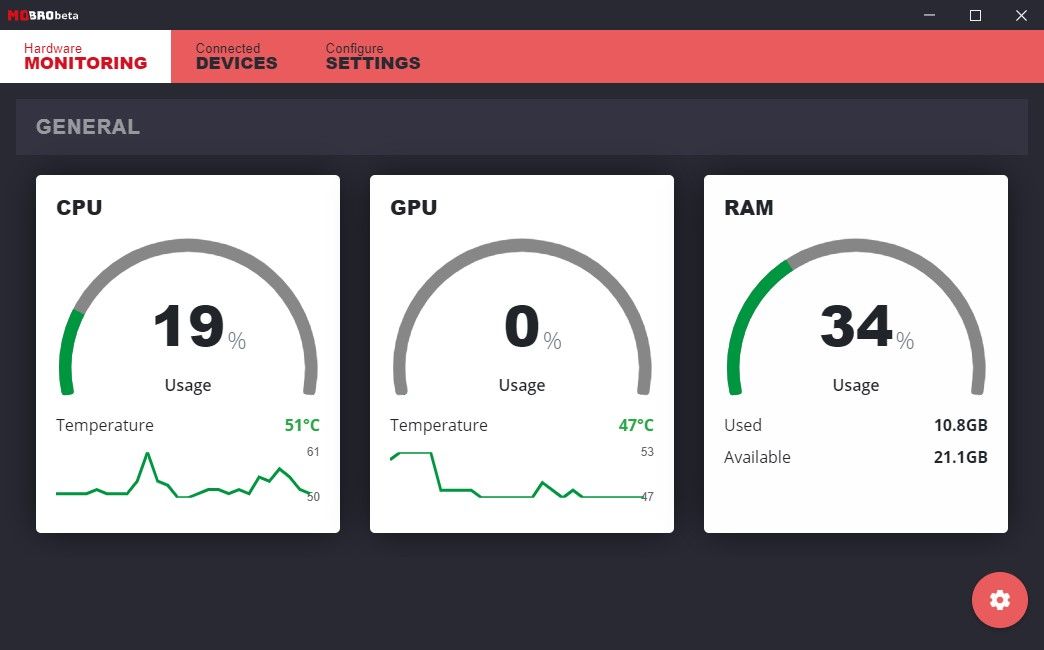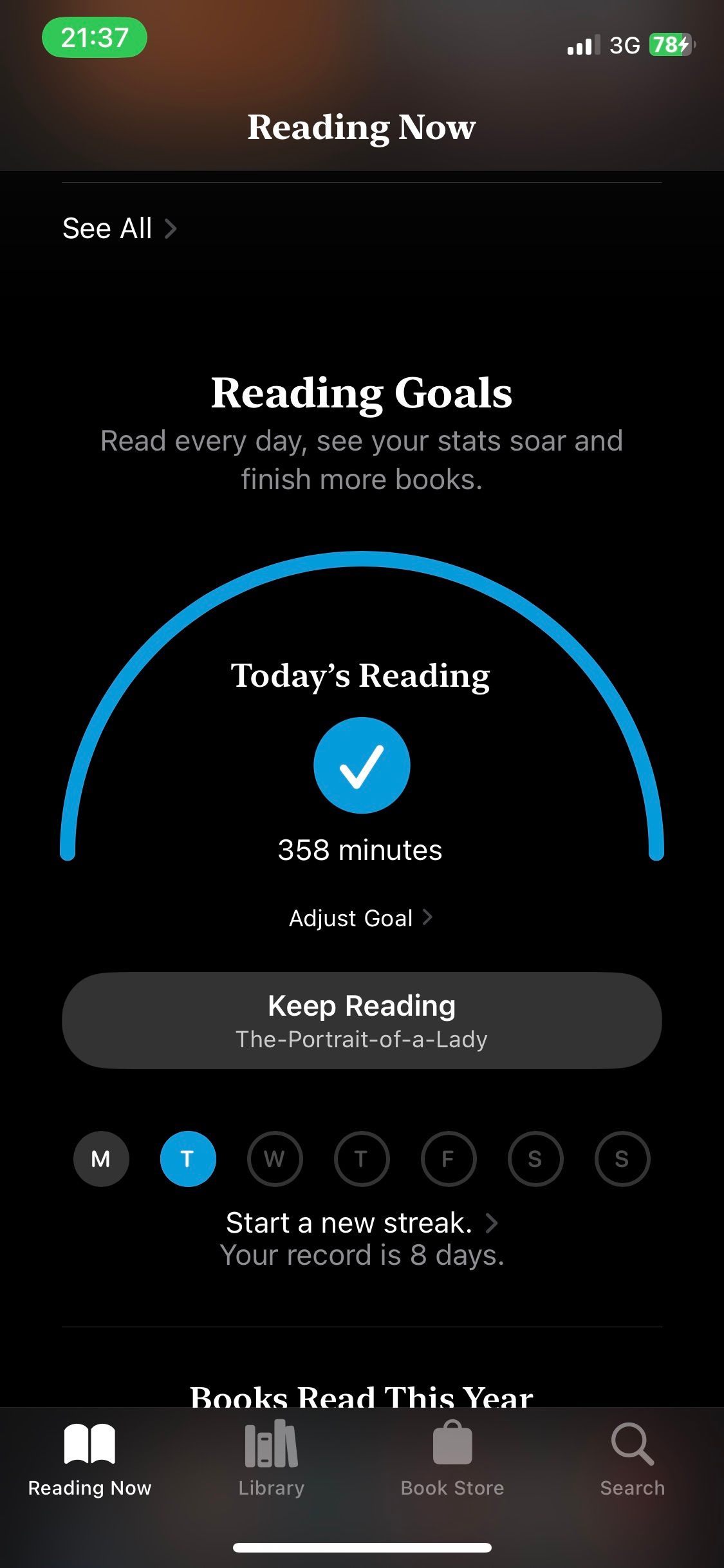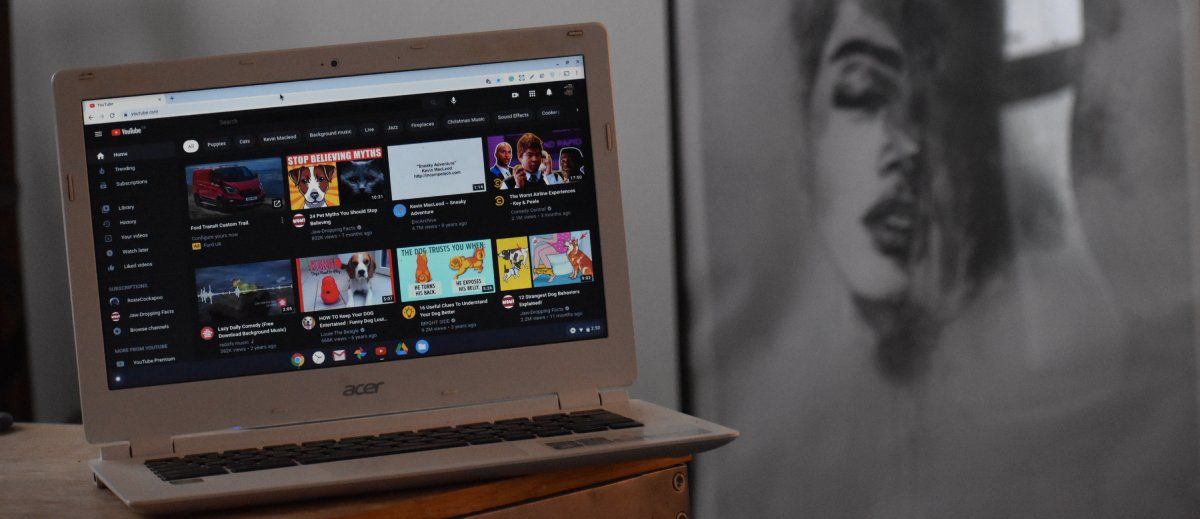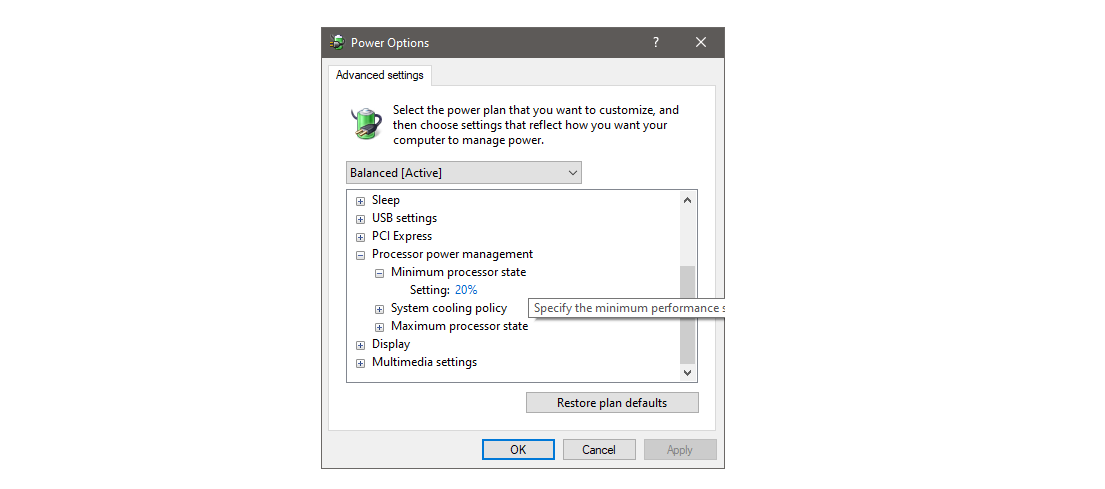ยกระดับทักษะด้านไอทีของคุณด้วย 'All Things N!'

หากคุณได้รับอีเมลที่อ้างว่ามาจาก Geek Squad แจ้งให้คุณทราบถึงธุรกรรมที่ทำในบัญชีของคุณ แต่คุณจำไม่ได้ว่าเคยซื้ออะไรเลย นี่อาจเป็นส่วนหนึ่งของอีเมลหลอกลวง Geek Squad คุณอาจเคยได้ยินเรื่องนี้มาจากเพื่อนหรือเพื่อนร่วมงาน แต่อีเมลหลอกลวง Geek Squad คืออะไรกันแน่?
กลไกการดำเนินการสำหรับการฉ้อโกงดังกล่าวค่อนข้างซับซ้อน และความสำเร็จของมันขึ้นอยู่กับการใช้ประโยชน์จากช่องโหว่ในวิจารณญาณของแต่ละบุคคลหรือการขาดช่องโหว่ เพื่อหลีกเลี่ยงการติดบ่วงของแผนการดังกล่าว เราต้องใช้ความระมัดระวังและความรอบคอบเมื่อเผชิญกับข้อเสนอที่ล่อลวงซึ่งดูดีเกินจริง จำเป็นอย่างยิ่งที่ต้องทำการวิจัยอย่างละเอียดและตรวจสอบความถูกต้องของโอกาสใดๆ ก่อนที่จะตัดสินใจใช้ทรัพยากร นอกจากนี้ การตระหนักถึงกลวิธีทั่วไปที่นักต้มตุ๋นใช้อาจช่วยในการรับรู้ถึงการหลอกลวงที่อาจเกิดขึ้นได้ หากโชคไม่ดีที่ติดอยู่กับการหลอกลวงดังกล่าว ควรดำเนินการทันทีเพื่อรายงานเรื่องนี้ต่อหน่วยงานที่เกี่ยวข้อง และขอคำแนะนำจากผู้เชี่ยวชาญเกี่ยวกับแนวทางขอความช่วยเหลือที่ดีที่สุด
การหลอกลวงอีเมล Geek Squad คืออะไร? The Geek Squad Scam เป็นการหลอกลวงที่น่าเกรงขาม โดยบุคคลที่มุ่งร้ายเผยแพร่การสื่อสารทางอิเล็กทรอนิกส์ที่จำลองว่าเป็นการยืนยันธุรกรรมที่แท้จริง ซึ่งมาจาก Geek Squad ซึ่งเป็นบริษัทในเครือของ Best Buy ซึ่งเป็นผู้ค้าปลีกระดับนานาชาติที่มีชื่อเสียงซึ่งเชี่ยวชาญด้านอุปกรณ์อิเล็กทรอนิกส์สำหรับผู้บริโภค ข้อความเหล่านี้มักมีข้อมูลเกี่ยวกับการสมัครสมาชิกหรือคำสั่งซื้อที่ไม่รู้จัก ดังนั้นจึงกระตุ้นให้เป้าหมายที่ไม่สงสัยเปิดเผยข้อมูลที่ละเอียดอ่อนหรือโอนเงินสำหรับบริการที่พวกเขาไม่ได้รับอนุญาต
นักต้มตุ๋นมักใช้กลวิธีหลอกลวง เช่น การใช้หมายเลขใบสั่งซื้อปลอม วันหมดอายุ และข้อมูลอื่นๆ ที่เกี่ยวข้องเพื่อสร้างภาพลักษณ์ว่าเป็นของแท้ภายในการติดต่อที่ฉ้อโกง นอกจากนี้ ผู้กระทำผิดเหล่านี้อาจรวมตราสัญลักษณ์และเอกสารการตลาดจากแหล่งที่มีชื่อเสียงเพื่อให้ข้อความที่ทำให้เข้าใจผิดได้รับความน่าเชื่อถือ เพื่อหลอกลวงเหยื่อที่ตั้งใจไว้เพิ่มเติม นักต้มตุ๋นอาจให้ข้อมูลติดต่อส่วนบุคคลและสนับสนุนให้ผู้รับติดต่อขอความช่วยเหลือเกี่ยวกับคำสั่งที่พวกเขาควรจะทำ
เมื่อได้รับแจ้งเกี่ยวกับธุรกรรมทางการเงินที่สำคัญ ผู้รับที่ต้องการมักจะประสบกับความวิตกกังวลและติดต่อผู้ฉ้อโกงทันทีเพื่อขอข้อมูลเพิ่มเติมหรือยุติธุรกรรมก่อนที่ความเสียหายจะเกิดขึ้น หลังจากการสื่อสารเบื้องต้นนี้ อาชญากรอาจใช้กลวิธีหลอกลวงต่างๆ โดยมีวัตถุประสงค์สูงสุดในการเพิ่มผลประโยชน์ที่ได้มาโดยมิชอบจากเหยื่อที่ไม่สงสัยให้สูงสุด
การหลอกลวงทางอีเมลของทีม Geek ทำงานอย่างไร เมื่อได้รับสายจากหมายเลขโทรศัพท์ที่ให้ไว้ บุคคลที่ฉ้อโกงยืนยันว่ามีการทำธุรกรรมที่ไม่ได้รับอนุญาตโดยใช้บัญชีของเหยื่อ เพื่อหลอกลวงเป้าหมาย อาชญากรเหล่านี้แนะนำว่าพวกเขาสามารถยกเลิกธุรกรรมนี้ได้ เป็นที่เข้าใจได้ว่าบุคคลที่ไม่สงสัยจำนวนมากยอมรับข้อเสนอนี้เนื่องจากการรับรู้ถึงสถานการณ์เร่งด่วนและสัญญาว่าจะแก้ไข
ในการเริ่มต้นการสนทนา มีการสอบถามเกี่ยวกับรายละเอียดส่วนบุคคลของผู้รับ อย่างไรก็ตาม ไม่แนะนำให้เจ้าหน้าที่ขอข้อมูลที่เป็นความลับ เช่น ข้อมูลเฉพาะของบัตรเครดิต หรือหมายเลขประกันสังคม ผ่านทางการสื่อสารทางโทรศัพท์

ไม่ว่าคุณจะเป็นนักเล่นเกม ผู้เชี่ยวชาญด้านไอที หรือเพียงแค่คนที่ต้องใช้คอมพิวเตอร์ของคุณในการทำงานในแต่ละวัน การตรวจสอบสถานะของพีซีของคุณสามารถช่วยให้คุณระบุปัญหาที่อาจเกิดขึ้นและรับประกันประสิทธิภาพสูงสุดได้ ด้วยความช่วยเหลือของ Raspberry Pi (คอมพิวเตอร์บอร์ดเดี่ยวขนาดเล็ก) และ MoBro (ซอฟต์แวร์ตรวจสอบพีซีอเนกประสงค์) คุณสามารถสร้างหนึ่งในอุปกรณ์ที่มีประสิทธิภาพและราคาไม่แพงที่สุดเพื่อตรวจสอบสถิติพีซีของคุณ
เราจะสาธิตให้คุณเห็นขั้นตอนการกำหนดค่าและปรับแต่งระบบตรวจสอบคอมพิวเตอร์ Raspberry Pi ซึ่งอาจติดตั้งไว้ด้านหลังแผงอะคริลิกหรือกระจกภายในพีซีหรือที่สถานที่ห่างไกลภายในที่อยู่อาศัยหรือที่ทำงานของคุณ
เหตุใดจึงสร้างการตรวจสอบสถานะพีซี DIY โดยใช้ Raspberry Pi การสร้างอุปกรณ์เฝ้าระวังระบบคอมพิวเตอร์แบบทำเองโดยใช้ Raspberry Pi มีข้อดีมากมาย รวมถึงประสิทธิภาพที่เพิ่มขึ้นและความสามารถในการปรับแต่งเอง
ซอฟต์แวร์นี้ช่วยให้สามารถตรวจสอบพารามิเตอร์การทำงานของคอมพิวเตอร์ส่วนบุคคลภายใต้สถานการณ์ที่มีความต้องการสูง เช่น งานประมวลผลและการเล่นเกมที่เข้มข้น ซึ่งครอบคลุมการใช้งานหน่วยประมวลผลกลาง การอ่านอุณหภูมิ ความเร็วพัดลมระบายความร้อน และการรับส่งข้อมูลเครือข่าย
⭐ช่วยระบุปัญหาคอขวดหรือปัญหา
⭐ป้องกันความร้อนสูงเกินไป
⭐ เพิ่มประสิทธิภาพพีซี
ผู้รับมีความสามารถในการตอบสนองต่อคำเตือนและการแจ้งเตือนได้ทันที โดยใช้มาตรการที่จำเป็นเมื่อจำเป็น
⭐มันลดการใช้พลังงาน
ซอฟต์แวร์นี้ให้โอกาสมากมายสำหรับการกำหนดค่าส่วนบุคคล ทำให้ผู้ใช้สามารถปรับเปลี่ยนเครื่องมือตรวจสอบระบบเพื่อให้สอดคล้องกับรสนิยมและข้อกำหนดเฉพาะของแต่ละบุคคล
สิ่งที่คุณต้องการ ในการใช้ Raspberry Pi เป็นอุปกรณ์ตรวจสอบระบบคอมพิวเตอร์ คุณจะต้องมีส่วนประกอบหลายอย่าง ซึ่งรวมถึงการ์ด microSD ที่มีความจุเพียงพอ แป้นพิมพ์ เมาส์หรือหน้าจอสัมผัส แหล่งจ่ายไฟ สาย HDMI สำหรับเอาต์พุตวิดีโอ สายอีเธอร์เน็ตสำหรับการเชื่อมต่อเครือข่าย แฟลชไดรฟ์ USB สำหรับการติดตั้งซอฟต์แวร์ และอุปกรณ์ต่อพ่วงเพิ่มเติมใดๆ ที่จำเป็นสำหรับแอปพลิเคชันเฉพาะ.
การใช้ Raspberry Pi 3, 4 หรือ Zero เป็นตัวเลือกสำหรับแอปพลิเคชันนี้

WordPad ใช้เวลาหลายปีโดยไม่มีการอัปเดต ทำให้ผู้ใช้ขาดคุณสมบัติใหม่ๆ ที่ Microsoft เปิดตัวในแอปพลิเคชันแก้ไขข้อความอื่นๆ ตลอดหลายปีที่ผ่านมา หลังจากไม่มีข่าวมาหลายปี ในที่สุด Microsoft ก็ยืนยันสถานการณ์ที่เลวร้ายที่สุดและระบุว่าจะไม่รองรับ WordPad อีกต่อไป
สำหรับผู้ที่ชื่นชอบแอปพลิเคชันประมวลผลคำแบบคลาสสิก มีการอัพเดตสถานะปัจจุบันและตัวเลือกอื่น ๆ มากมายที่มีฟังก์ชันการทำงานที่เทียบเคียงได้เพื่อพิจารณาเปลี่ยนไปใช้
Microsoft Ax รองรับ WordPad เมื่อใด ในเดือนกันยายน 2023 Microsoft ได้ประกาศบน Microsoft Learn ว่า WordPad จะไม่เป็นส่วนหนึ่งของ Windows รุ่นต่อๆ ไปอีกต่อไป การประกาศดังกล่าวมีขึ้นก่อนการเปิดตัว Windows 11 23H2 ซึ่งหมายความว่า Windows 11 23H2 และการอัปเดตใดๆ ในอนาคตจะไม่มี WordPad
ยังไม่ชัดเจนว่า Microsoft ตั้งใจที่จะรักษาการมีอยู่ของ WordPad ภายใน App Store ของตนต่อไปหรือไม่ อย่างไรก็ตาม อาจต้องใช้ความระมัดระวังในช่วงหัวเลี้ยวหัวต่อนี้สำหรับบุคคลที่ใช้ WordPad เพื่อพิจารณาสำรวจแอปพลิเคชันทางเลือก เนื่องจากการเปลี่ยนแปลงที่กำลังจะเกิดขึ้นซึ่งกำลังดำเนินการอยู่ในการนำเสนอผลิตภัณฑ์ของบริษัท
การใช้แอปพลิเคชันที่หยุดการพัฒนาแล้วอาจทำให้เกิดการละเมิดความปลอดภัยเนื่องจากจุดอ่อนที่ไม่ได้รับแพตช์ในโปรแกรมโบราณเหล่านี้ เนื่องจาก Microsoft จะหยุดการสนับสนุน WordPad ความรอบคอบจึงทำให้หยุดการใช้งานและสำรวจทางเลือกอื่นทันที
มีตัวเลือกที่ดีกว่ามากมายสำหรับ WordPad ซึ่งหลายตัวเลือกจัดทำโดย Microsoft และอาจใช้เป็นทางเลือกทดแทนได้
ทางเลือกที่ดีที่สุดสำหรับ WordPad บน Windows สำหรับผู้ที่ชื่นชอบโปรแกรมแก้ไขข้อความที่ตรงไปตรงมา มีแอปพลิเคชัน WordPad เริ่มต้นของ Microsoft ที่สามารถทดแทนได้หลายอย่าง

คนรักหนังสืออย่างพวกเราหลายคนตั้งเป้าหมายการอ่านให้กับตัวเองโดยที่เราตัดสินใจอ่านหนังสือตามจำนวนที่ต้องการภายในระยะเวลาหนึ่ง บางครั้งการบรรลุเป้าหมายเหล่านั้นอาจต้องใช้เวลาระยะหนึ่ง ซึ่งอาจทำให้ท้อใจได้
แท้จริงแล้ว การอ่านวรรณกรรมไม่ใช่การแข่งขัน แต่ไม่ต้องสงสัยเลยว่าเป็นเรื่องน่ายินดีอย่างยิ่งที่ได้บรรลุวัตถุประสงค์ของตนและมีความพอใจอย่างยิ่งที่จะบรรลุผลสำเร็จก่อนที่จะมีความคาดหวัง สำหรับผู้ที่ใช้บริการของ Apple Books พวกเขาจะพบว่าตัวเองโชคดีในขณะที่เรานำเสนอคำแนะนำหลายประการที่จะช่วยคุณในการบรรลุแรงบันดาลใจทางวรรณกรรมของคุณ
ตั้งเป้าหมายการอ่าน ในการเริ่มต้น จำเป็นต้องสร้างวัตถุประสงค์ทางวรรณกรรม โชคดีที่ฟังก์ชันเป้าหมายการอ่านภายใน Apple Books ช่วยปรับปรุงขั้นตอนในการอธิบายแรงบันดาลใจดังกล่าว ความสามารถนี้ทำให้ผู้ใช้สามารถระบุวัตถุประสงค์ประจำปีและรายวันที่เกี่ยวข้องกับปริมาณหนังสือที่พวกเขาตั้งใจจะอ่าน นอกจากนี้ เราอาจกำหนดเวลาขั้นต่ำในแต่ละวันที่ควรอุทิศให้กับการรู้หนังสือ
เพื่อกำหนดเป้าหมายการอ่านรายวันภายในแอปพลิเคชัน Apple Books โปรดทำตามขั้นตอนเหล่านี้:
⭐เลือกอ่านเลย
เมื่อคุณเลื่อนลงไปด้านล่าง คุณจะพบกับส่วนชื่อ"เป้าหมายการอ่าน"
โปรดแตะ"การอ่านวันนี้"และเลือก"ปรับเป้าหมาย"จากตัวเลือกที่ปรากฏขึ้น
เลือกระยะเวลาที่ต้องการเป็นนาทีสำหรับการอ่านรายวันของคุณ
⭐แตะเสร็จสิ้น
ปิด
เมื่อถึงระยะเวลาการอ่านที่กำหนดภายใน Apple Books คุณจะได้รับการแจ้งเตือนยืนยันว่าคุณได้บรรลุวัตถุประสงค์การอ่านรายวันของคุณแล้ว
ในการกำหนดเป้าหมายการอ่านรายปีของคุณ:
โปรดเลื่อนลงไปที่ด้านล่างของ"กำลังอ่านอยู่"และแตะเบาๆ ที่ปุ่มที่มีป้ายกำกับว่า"หนังสือที่อ่านในปีนี้
⭐เลือกปรับเป้าหมาย
เลือกปริมาณหนังสือที่คุณต้องการอ่านภายในระยะเวลาสิบสองเดือน
⭐แตะเสร็จสิ้น
ปิด
เมื่องานวรรณกรรมเสร็จสิ้น จะถูกผนวกเข้ากับคลังชื่อหนังสือที่ใช้ระหว่างปีปฏิทินนั้นภายในแอปพลิเคชัน Apple Books ด้วยการกำหนดวัตถุประสงค์การอ่านทั้งระยะสั้นและระยะยาวภายในแพลตฟอร์มนี้ แนวโน้มในการอ่านเป็นประจำอาจถูกกระตุ้นได้อย่างมีประสิทธิภาพ
ปรับขนาดตัวอักษรและสไตล์ รูปลักษณ์ของข้อความบนหน้าเว็บอาจส่งผลต่อความเร็วในการอ่าน และหากบุคคลไม่เลือกแบบอักษรที่ใช้ อาจขัดขวางความเข้าใจได้ อย่างไรก็ตาม ด้วยความอเนกประสงค์ของ Apple Books ผู้ใช้จึงมีโอกาสมากมายในการปรับแต่งแบบอักษรที่ใช้ในการเลือกวรรณกรรมตามความต้องการ
หากต้องการปรับขนาดตัวอักษรภายใน eBook ที่เข้าถึงได้ผ่าน Apple Books โปรดทำตามขั้นตอนเหล่านี้:1. เปิดแอปพลิเคชัน Apple Books บนอุปกรณ์ของคุณ2. นำทางไปยังชื่อเฉพาะที่คุณต้องการแก้ไขขนาดตัวอักษร3. เมื่อเปิดแล้ว ให้ค้นหาและเลือกไอคอน"การตั้งค่า"ซึ่งโดยทั่วไปจะแสดงด้วยเฟืองหรือสัญลักษณ์ล้อเฟืองซึ่งอยู่ที่มุมขวาบนของหน้าจอ การดำเนินการนี้จะเริ่มต้นการแสดงตัวเลือกเพิ่มเติมที่เกี่ยวข้องกับการตั้งค่าลักษณะข้อความ

การสร้างภาพขนาดย่อเป็นหนึ่งในปัจจัยที่สำคัญที่สุดในการสร้างวิดีโอที่สามารถคลิกได้ อย่างไรก็ตาม คุณอาจไม่มีภาพที่พร้อมสำหรับเป็นภาพขนาดย่อที่ดีเสมอไป
การใช้ iMovie ช่วยให้กระบวนการแยกภาพนิ่งจากวิดีโอที่มีอยู่สะดวกยิ่งขึ้น บทช่วยสอนนี้จะให้คำแนะนำทีละขั้นตอนสำหรับการบันทึกภาพหน้าจอตัวอย่างใน iMovie เวอร์ชันที่ใช้คอมพิวเตอร์และ iOS
เหตุใดจึงใช้ iMovie เพื่อสร้างภาพขนาดย่อ แม้จะมีจุดประสงค์หลักในการตัดต่อวิดีโอ แต่ความสามารถของ iMovie ก็ขยายไปไกลกว่าขอบเขตนี้ ตัวอย่างเช่น ช่วยให้สามารถแยกภาพนิ่งจากวิดีโอได้โดยใช้ความพยายามเพียงเล็กน้อย เพียงทำตามขั้นตอนที่ตรงไปตรงมาเหล่านี้แล้วคุณจะมีภาพขนาดย่อที่คุณต้องการพร้อมสำหรับการใช้งาน
นอกจากนี้ สำหรับผู้ที่มี iPhone หรือคอมพิวเตอร์ Mac นั้น iMovie ได้รับการติดตั้งไว้ล่วงหน้าและใช้งานได้เต็มรูปแบบ โดยไม่มีข้อกำหนดในการดาวน์โหลดหรืออัปเกรดซอฟต์แวร์เพียงเพื่อจุดประสงค์ในการสร้างภาพขนาดย่อเท่านั้น
ทางเลือกหนึ่งในการปรับปรุงลักษณะที่ปรากฏของภาพขนาดย่อของวิดีโอใน iMovie คือการใส่ข้อความผ่านการเพิ่มชื่อเรื่อง แม้ว่าวิธีนี้จะมีข้อจำกัดบางประการก็ตาม ความเป็นไปได้อีกอย่างหนึ่งเกี่ยวข้องกับการใช้ซอฟต์แวร์ออกแบบกราฟิก เช่น Canva เพื่อสร้างภาพขนาดย่อที่ดึงดูดสายตาซึ่งรวบรวมแก่นแท้ของเนื้อหาวิดีโอ
วิธีสร้างภาพขนาดย่อของวิดีโอโดยใช้ iMovie บน Mac เพื่อสร้างภาพขนาดย่อใน iMovie บนคอมพิวเตอร์ของคุณ โปรดทำตามขั้นตอนเหล่านี้ ขั้นแรก เปิดแอปพลิเคชันซึ่งมีไอคอนคล้ายดาวสีม่วงซึ่งมีกล้องวิดีโออยู่ข้างใน จากนั้นเลือกหนึ่งในสองตัวเลือก เลือก"สร้างใหม่"ตามด้วย"ภาพยนตร์"หรืออีกทางหนึ่ง เริ่มจากวิดีโอที่มีอยู่ซึ่งเคยนำเข้าไปยังโปรเจ็กต์ก่อนหน้านี้
เมื่อเริ่มต้นโปรเจ็กต์ใหม่ ผู้ใช้มีสองทางเลือกในการรวมเนื้อหามัลติมีเดีย พวกเขาอาจเลือกใช้คุณสมบัติ"นำเข้าสื่อ"เพื่อค้นหาไฟล์วิดีโอที่ต้องการและถ่ายโอนไปยังกลุ่มสื่อ หรืออีกทางหนึ่ง พวกเขาสามารถอัปโหลดวิดีโอด้วยตนเองโดยเลือกจากไฟล์และวางลงในแหล่งรวมสื่อโดยตรง เมื่อเพิ่มแล้ว ผู้ใช้สามารถจัดเรียงองค์ประกอบภาพเหล่านี้บนไทม์ไลน์ที่อยู่ใต้กลุ่มสื่อได้โดยจัดการองค์ประกอบเหล่านั้นผ่านการลากและวาง
หากต้องการค้นหาการแสดงภาพที่คุณต้องการสำหรับภาพขนาดย่อ ให้เลื่อนเคอร์เซอร์ไปตามระยะเวลาของวิดีโอโดยการเลื่อน เมื่อระบุจุดเฉพาะที่คุณต้องการใช้แล้ว การคลิกที่วิดีโอจะทำให้เคอร์เซอร์ไทม์ไลน์ติดอยู่
โปรดไปที่แถบเมนูด้านบนและเลือก"ไฟล์"ตามด้วย"แชร์"จากนั้นเลือก"รูปภาพ"เป็นประเภทไฟล์ที่ต้องการ เมื่อบันทึกแล้ว ให้ค้นหารูปภาพในตำแหน่งที่สะดวกเพื่อใช้อ้างอิงในอนาคต
เมื่อเข้าถึงแล้ว รูปภาพนั้นจะสามารถเปิดได้ภายในแอปพลิเคชันซอฟต์แวร์แก้ไขกราฟิก เพื่อสร้างภาพขนาดย่อที่เหมาะสมของเนื้อหาวิดีโอ YouTube
วิธีสร้างภาพขนาดย่อของวิดีโอโดยใช้ iMovie บน iPhone การใช้ iMovie ซ้ำบน iOS ช่วยให้สามารถสร้างการนำเสนอขนาดจิ๋วที่เรียกว่าภาพขนาดย่อได้ ตรงกันข้ามกับเดสก์ท็อป กระบวนการนี้แสดงฟังก์ชันการทำงานที่แตกต่างกัน อย่างไรก็ตาม ผู้ที่คุ้นเคยกับการนำเสนอผลิตภัณฑ์ของ Apple อาจพบว่าขั้นตอนนี้ใช้งานง่ายและไม่ซับซ้อน

เสียงที่ออกจากลำโพงหรือชุดหูฟังของคุณมีเสียงแตกมากเกินไปหรือไม่? คุณคิดว่าอุปกรณ์เสียงของคุณทำงานผิดปกติและขัดขวางไม่ให้คุณฟังเพลงโปรดของคุณหรือไม่? ปัญหาอาจเกี่ยวข้องกับฮาร์ดแวร์ อย่างไรก็ตามข้อบกพร่องของซอฟต์แวร์ก็สามารถนำไปสู่ปัญหานี้ได้เช่นกัน คำถามคือ เราจะหาสาเหตุหลักและแก้ไขปัญหาได้อย่างไร
บทความนี้จะอธิบายมาตรการแก้ไขปัญหาต่างๆ ที่ออกแบบมาเพื่อแก้ไขปัญหาความผิดเพี้ยนของเสียง เพื่อให้คุณเพลิดเพลินกับรายการที่คุณชื่นชอบต่อไปได้
เหตุใด Audio Crackle บน Windows 10 ปัจจัยบางประการที่ส่งผลให้เสียงที่ผิดเพี้ยนออกมาจากลำโพงหรือหูฟัง ได้แก่:
ขออภัย ดูเหมือนว่าอาจมีปัญหากับเครื่องเสียงของคุณ ไม่ว่าจะเป็นปัญหากับลำโพงหรือชุดหูฟังของคุณ
อันที่จริง เป็นเวลานานแล้วตั้งแต่เรารีเฟรชไดรเวอร์เสียงในระบบของเราครั้งล่าสุด
ไม่รองรับความเข้ากันได้ระหว่างฮาร์ดแวร์เสียงและรูปแบบเสียงที่เลือกบนอุปกรณ์ของคุณ ส่งผลให้เกิดความไม่สอดคล้องกันซึ่งขัดขวางการทำงานที่เหมาะสมที่สุด
อาจใช้การเพิ่มคุณภาพเสียงโดยมีจุดประสงค์เพื่อเพิ่มความเที่ยงตรงของเสียง แต่ก็ส่งผลให้ประสบการณ์การได้ยินลดลงโดยไม่ได้ตั้งใจ
การมีอยู่ของอุปกรณ์อิเล็กทรอนิกส์หรือเครื่องใช้ไฟฟ้าใกล้กับคอมพิวเตอร์อาจรบกวนการทำงานของเทคโนโลยี Bluetooth ทำให้เกิดการหยุดชะงักหรือบิดเบือนในการส่งสัญญาณ
เมื่อพิจารณาถึงปัญหาเสียงแคร็กที่แพร่หลายในอุปกรณ์ Windows จึงจำเป็นต้องค้นหาวิธีแก้ปัญหาที่มีประสิทธิภาพสำหรับการแก้ไขปัญหานี้
บทช่วยสอนที่ครอบคลุมของเรามอบวิธีแก้ปัญหาสำหรับการแก้ไขปัญหาการบิดเบือนของเสียงบนระบบปฏิบัติการ Windows รวมถึงปัญหาที่พบกับ Windows 11 หากคุณประสบปัญหาดังกล่าวและกำลังค้นหาวิธีแก้ไข เราขอเชิญคุณอ่านคำแนะนำของเรา
การแก้ไขเบื้องต้น ก่อนที่จะดำเนินการแก้ไขหรือปรับแต่งระบบปฏิบัติการของคุณ ขอแนะนำให้ทำการทดสอบวินิจฉัยชุดแรกเพื่อระบุและกำจัดข้อกังวลที่เกี่ยวข้องกับฮาร์ดแวร์ที่อาจเกิดขึ้นภายในระบบของคุณ การทำเช่นนี้ คุณจะมั่นใจได้ว่าการเปลี่ยนแปลงใดๆ ที่เกิดขึ้นในภายหลังจะไม่ถูกขัดขวางโดยปัญหาทางเทคนิคอันเนื่องมาจากส่วนประกอบหรือระบบย่อยที่ผิดพลาด
โปรดถอดปลั๊กแล้วเสียบอุปกรณ์ที่มีเสียงแตกอีกครั้ง เพื่อตรวจสอบว่าอาจเกิดปัญหาชั่วคราวกับการรบกวนหรือไม่ กระบวนการนี้จะช่วยระบุว่าปัญหาอยู่ที่ตัวแจ็คเสียงหรือไม่ ซึ่งอาจได้รับผลกระทบจากการกัดกร่อน การอุดตัน หรือการสึกหรอ หากเสียงแตกหายไปเมื่อเสียบปลั๊กใหม่ แนะนำให้ตรวจสอบแจ็คเสียงว่ามีสัญญาณของความเสียหายหรือไม่ อย่างไรก็ตาม หากปัญหายังคงมีอยู่แม้จะลองทำตามขั้นตอนการแก้ไขปัญหาแล้ว ให้ดำเนินการตามแนวทางแก้ไขปัญหาถัดไปที่ให้ไว้ด้านล่างนี้
โปรดตรวจสอบฮาร์ดแวร์ของคุณโดยตรวจสอบอุปกรณ์เอาท์พุตของคุณอย่างรอบคอบ และตรวจสอบสายเชื่อมต่อว่ามีสัญญาณของความเสียหายหรือการสึกหรอซึ่งอาจบ่งบอกถึงแหล่งที่มาของความผิดเพี้ยนของเสียง นอกจากนี้ หากคุณใช้อุปกรณ์ไร้สาย ตรวจสอบให้แน่ใจว่าเชื่อมต่ออย่างแน่นหนาเพื่อหลีกเลี่ยงปัญหาที่อาจเกิดขึ้นกับการรบกวนสัญญาณ ในบางกรณี การติดอุปกรณ์กลับเข้าไปใหม่อาจช่วยแก้ปัญหาที่เกี่ยวข้องกับเสียงแตกได้
เมื่อประเมินการทำงานของฮาร์ดแวร์ของคุณ อาจคุ้มค่าที่จะตรวจสอบว่าอุปกรณ์อื่นสามารถสื่อสารกับฮาร์ดแวร์ได้อย่างมีประสิทธิภาพหรือไม่ สาเหตุที่เป็นไปได้ประการหนึ่งของปัญหาอาจอยู่ที่พอร์ตอินพุตเอง เพื่อทดสอบความเป็นไปได้นี้ คุณอาจลองเชื่อมต่ออุปกรณ์ของคุณกับพอร์ตอื่นบนคอมพิวเตอร์เครื่องเดียวกัน หรือแม้กระทั่งกับเครื่องที่แยกจากกันโดยสิ้นเชิงหากเป็นไปได้ หากอุปกรณ์ทำงานได้อย่างไร้ที่ติเมื่อเชื่อมต่อกับคอมพิวเตอร์เครื่องอื่น ดูเหมือนว่าปัญหาจะอยู่ภายในพอร์ตเฉพาะในระบบเดิมของคุณ หากต้องการแยกสาเหตุของปัญหาเพิ่มเติม คุณสามารถลองใช้ชุดหูฟังอื่นและเสียบเข้ากับพอร์ตเดิมได้